如何在所有平台上刪除 Shutterstock 浮水印
您在 Shutterstock 上找到了適合您專案的完美視頻,但頑固的水印覆蓋了它!真是令人沮喪!雖然尊重版權至關重要,但有時您可能需要一個快速的解決方案來去除 Shutterstock 水印以供個人使用。幸運的是,您可以使用一些最佳方法在不同裝置上移除這些文字。這篇文章為您帶來四款適用於桌面、行動裝置和線上的 Shutterstock 浮水印去除工具。立即開始使用吧!
指南清單
在 Windows/Mac 上刪除 Shutterstock 浮水印的最佳方法 如何免費線上刪除 Shutterstock 浮水印 在 Android/iPhone 上刪除 Shutterstock 浮水印的詳細步驟 訂閱 Shutterstock 去除浮水印的額外提示在 Windows/Mac 上刪除 Shutterstock 浮水印的最佳方法
如果您從 Shutterstock 下載了未經授權的素材視頻,您可能會注意到內容上有浮水印。在這種情況下,一個可靠的水印去除工具至關重要。今天您將了解的最佳工具之一是 4Easysoft全能視訊轉換器。雖然主要用於視訊轉換,但它還具有強大的視訊浮水印去除功能,可幫助您去除影片中的 Shutterstock 浮水印,且不影響品質。該程式的內建預覽功能還允許您在最終確定之前檢查所有編輯,從而避免錯誤並節省時間。無論您是在製作宣傳影片還是存檔某些授權內容,這款 Windows 和 Mac 工具都能提供高品質和便利性。

刪除所有格式的影片(如 MP4、MOV、AVI 等)中的浮水印。
提供高品質的水印去除,且不損失解析度。
額外的編輯工具,如修剪、裁剪、添加效果和過濾器等。
可自訂的輸出設置,例如解析度、幀速率和格式。
步驟1啟動後 4Easysoft全能視訊轉換器,前往「工具箱」小工具選項卡,在那裡可以找到超過 15 種便捷工具。尋找並選擇“視訊浮水印去除器”。接下來,點擊「新增」按鈕,上傳您想要移除文字的影片。

使用左側的“播放”按鈕即時觀看調整。
第2步若要開始移除,請點選「新增浮水印移除區域」選項。然後,您可以透過將框拖曳到 Shutterstock 浮水印上來手動調整區域,或輸入「大小」、「頂部」和「左側」的值進行微調。
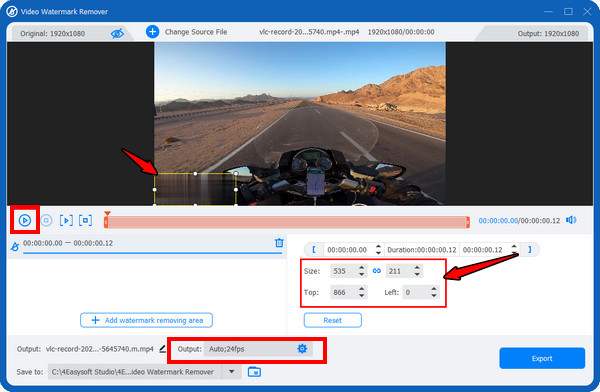
步驟3如果需要,您可以點擊「設定」按鈕調整格式和其他設置,以獲得更多自訂選項。現在,點擊「匯出」按鈕即可儲存無浮水印的 Shutterstock 內容。您還可以 為影片添加新浮水印.
如何免費線上刪除 Shutterstock 浮水印
想要快速去除 Shutterstock 浮水印而無需安裝任何工具,線上工具是一個不錯的選擇。如果您只需要偶爾編輯,這些基於瀏覽器的解決方案會很有幫助。 Media.io 線上浮水印去除器是完成這項任務的最佳選擇之一。它支援圖像和影片格式,只需幾個簡單的步驟,您就可以上傳您的 Shutterstock 媒體,然後移除浮水印區域!
步驟1進入 Media.io 免費線上浮水印去除器頁面後,點擊「在此處上傳」按鈕開始上傳目標影片。
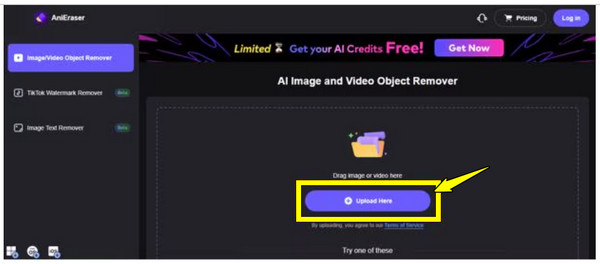
第2步接下來,拖曳右側的「畫筆」並將其懸停在 Shutterstock 浮水印區域上;點擊「立即移除物件」按鈕即可成功移除浮水印。點擊「下載」按鈕,將已移除浮水印的 Shutterstock 影片儲存到電腦上。
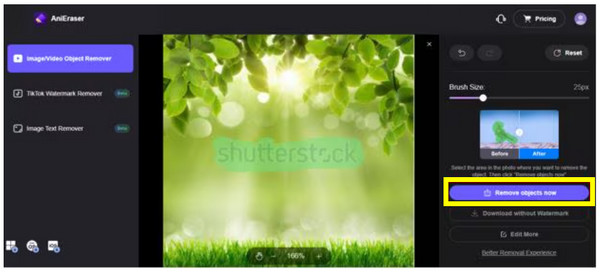
在 Android/iPhone 上刪除 Shutterstock 浮水印的詳細步驟
同時,對於那些需要隨時隨地從手機上直接去除 Shutterstock 浮水印的用戶,也有一些應用程式可供選擇! Android 和 iPhone 手機都有使用者友善的選項,可以去除 Shutterstock 的浮水印。以下是針對每個平台推薦的兩款應用程式:
1.噴槍
AirBrush 是一款功能強大的 iPhone 編輯應用,它的功能遠不止於基本的濾鏡和潤色。它還配備了便捷的擦除工具,可讓您精確地從圖片中移除 Shutterstock 浮水印。 AirBrush 非常適合處理所有小文字或瑕疵,可直接透過 iPhone 提供專業品質的效果。
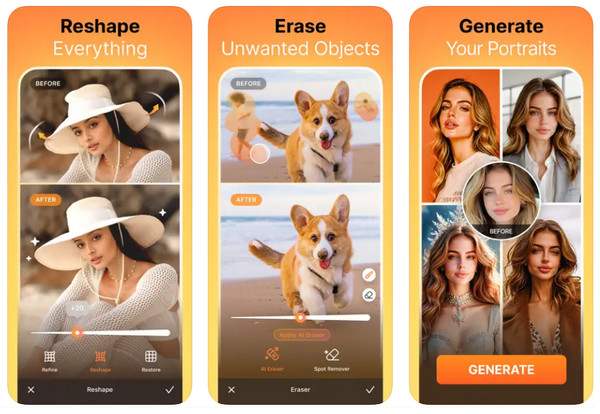
步驟1現在在 iPhone 上啟動 AirBrush 應用程式。點擊“圖庫”,選擇需要移除 Shutterstock 浮水印的圖片。
第2步然後,前往“工具”並選擇“擦除”或“修飾”。用手指輕刷文字區域;放大以便更好、更清晰地去除浮水印。完成後,點擊“檢查”,然後儲存編輯後的照片。
2. 刪除和新增浮水印
一款名為 Remove & Add Watermark 的免費 Android 應用程式,專門用於在圖片和影片中新增或移除浮水印。它是一款輕量級的工具,具有簡單的控件,可讓您精確地裁剪或模糊文字區域。無論您面對的是靜態還是動態浮水印,這款應用都能幫助您輕鬆去除 Shutterstock 浮水印。
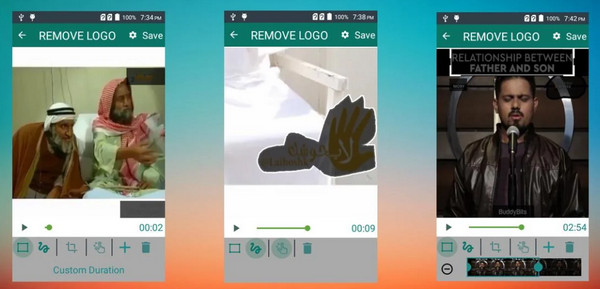
步驟1啟動“移除並添加浮水印”應用程式。點擊“選擇影片/圖片”,然後選擇“移除浮水印”,並上傳您的 Shutterstock 圖片或影片。
第2步使用選擇工具(可以是矩形或套索)標記浮水印區域並 去除影片中的浮水印。預覽所有應用程式的編輯並根據需要進行調整,然後點擊「儲存」以下載無浮水印的 Shutterstock 內容。
訂閱 Shutterstock 去除浮水印的額外提示
雖然這些編輯工具可以去除影片或圖片上的 Shutterstock 浮水印,但最合法、最優質的解決方案還是訂閱 Shutterstock。浮水印是為了保護版權內容,訂閱不僅能讓您取得無浮水印的媒體,還能確保您合法下載內容。
此外,訂閱後,您可以獲得一系列圖片、影片、音樂等資源,讓您的專案更上一層樓。以下是 Shutterstock 提供的套餐,可滿足不同的需求和預算:
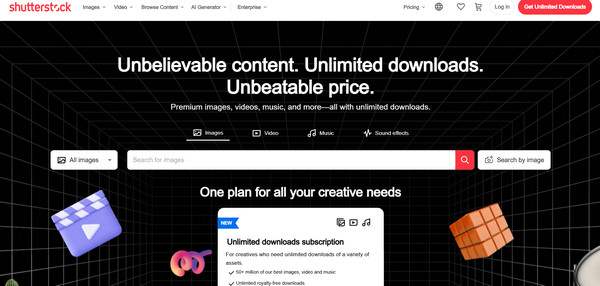
• 個人套餐。這些套餐非常適合自由工作者,因為您可以選擇每月下載多個文件,包括 10 次、50 次,甚至最多 350 次。
• 團隊和商業計劃。這些訂閱方案專為小型到大型團隊設計,為您提供協作工具、增強的授權和大量下載。
• 按需套餐。如果您不想按月訂閱,Shutterstock 還提供圖片和影片套餐,您只需為下載的內容付費。
透過訂閱,您將獲得無浮水印的授權高品質素材,從而使您的編輯過程更快、更專業。
結論
無論您使用桌面、網頁還是行動設備,去除 Shutterstock 浮水印的方法有很多種。當然,最符合道德的方法仍然是直接訂閱 Shutterstock 以獲得無浮水印的高品質內容。然而,如果您想要一款功能強大、一體化的影片編輯解決方案,4Easysoft Total Video Converter 仍然是最佳選擇。它擁有專用的 Shutterstock 浮水印去除器、寬格式支援和高品質輸出,讓您在 Windows 和 Mac 上都能以友好而專業的方式有效提升影片和影像的品質!


